Guía de Usuario: Intranet para Expositores
Introducción
Bienvenido a la Intranet para Expositores del Valencia Boat Show 2025. Esta plataforma ha sido diseñada específicamente para facilitar tu experiencia como expositor, permitiéndote gestionar toda la información relacionada con tu participación en el evento.Esta guía te mostrará cómo utilizar cada una de las funciones disponibles en la plataforma, desde la actualización de tu información básica hasta la gestión de citas con visitantes, promociones y acreditaciones.
Índice de Contenidos
1. Acceso a la Intranet
Para acceder a la intranet de expositores, debes seguir estos pasos:
- Ingresa a la página web oficial del Valencia Boat Show: valenciaboat.com
- Haz clic en "Acceder" en el menú superior
- Introduce tus credenciales (correo electrónico y contraseña) que recibiste por email
- Una vez autenticado, serás redirigido automáticamente a tu panel de expositor
Nota
Si has olvidado tu contraseña, puedes hacer clic en "¿Olvidaste tu contraseña?" en la página de acceso y seguir las instrucciones para restablecerla.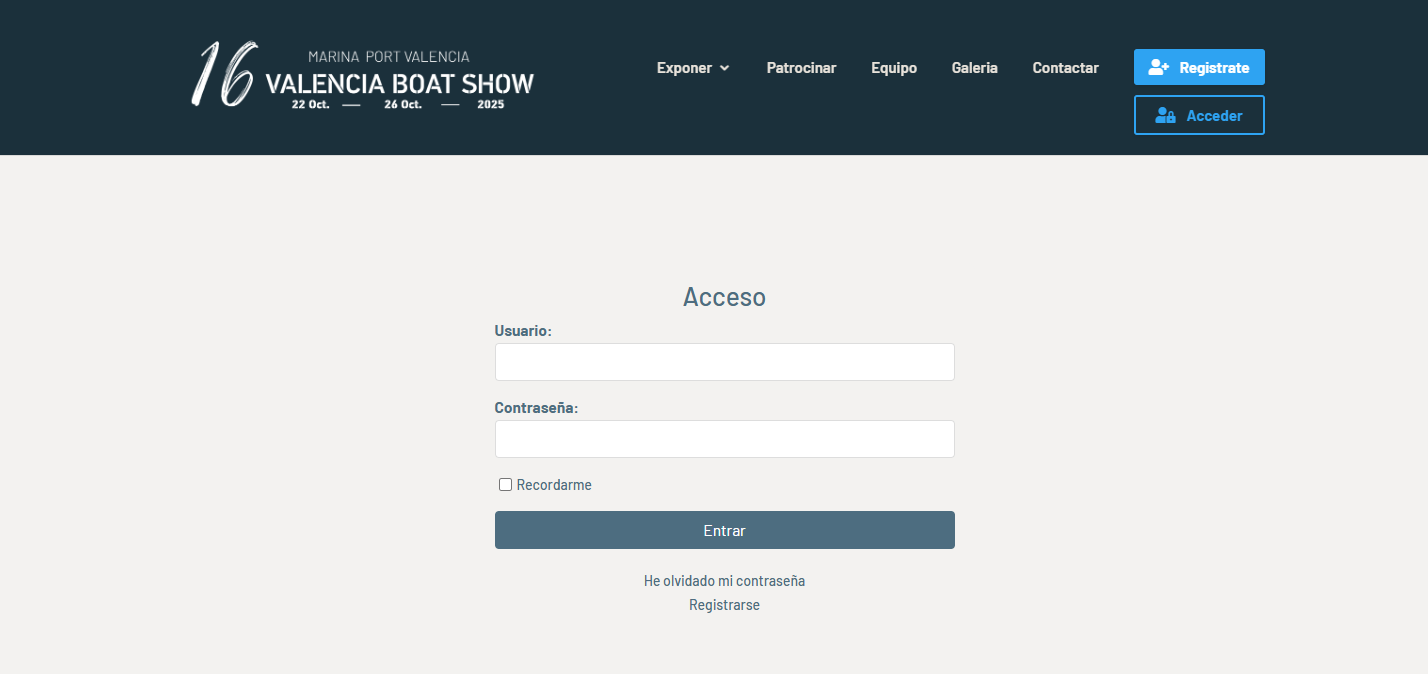
3. Dashboard Principal
El Dashboard es la primera pantalla que verás al acceder a tu intranet. Proporciona una visión general de tu participación en el evento y resalta información importante:
- Información básica: Nombre de tu empresa y datos de contacto
- Próximas citas: Lista de las citas programadas más cercanas
- Contadores rápidos: Número de seguidores y citas pendientes
- Notificaciones: Alertas importantes relacionadas con tu participación
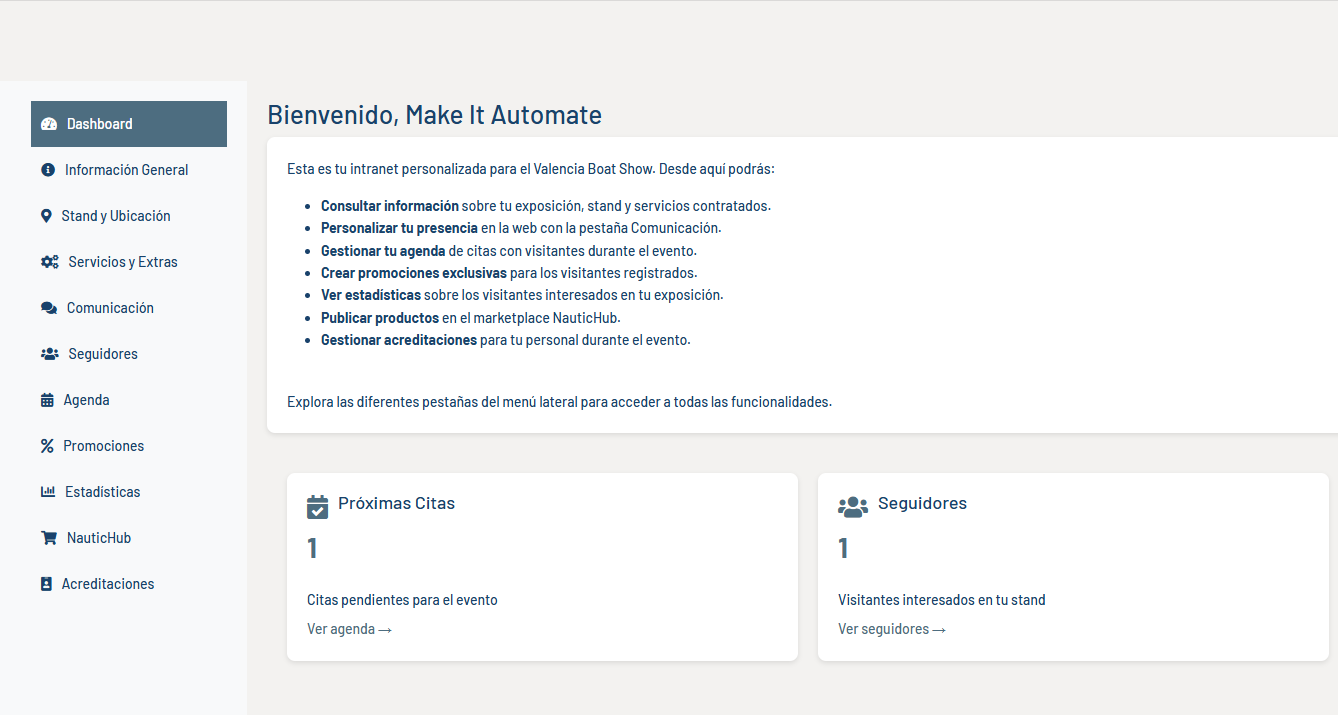
4. Información General
En esta sección encontrarás información básica de tu empresa como expositor:
Algunos campos son informativos y otros son editables. Para los campos editables, simplemente haz clic dentro del campo y realiza los cambios necesarios.
Nombre Empresa
Nombre de tu empresa
Marcas representadas
Código entradas
TU-CÓDIGO-ÚNICO
Facturación pendiente
Estado de tu facturación
Nota
Los cambios que hagas en los campos editables no se aplicarán hasta que hagas clic en el botón "Enviar Modificación" que aparece en la parte inferior de la página.5. Stand y Ubicación
Esta sección muestra información detallada sobre tu stand y ubicación en el evento:
Esta información es de solo lectura y refleja los acuerdos establecidos con la organización del evento. Si necesitas realizar modificaciones, deberás contactar directamente con el equipo organizador.
Zona de Exposición
INDUSTRY AREA / FLOATING AREA / etc.
Tipo de Exposición
Tipo y tamaño de tu exposición
Número de Stand
A12 (ejemplo)
Superficie Contratada
24m² (ejemplo)
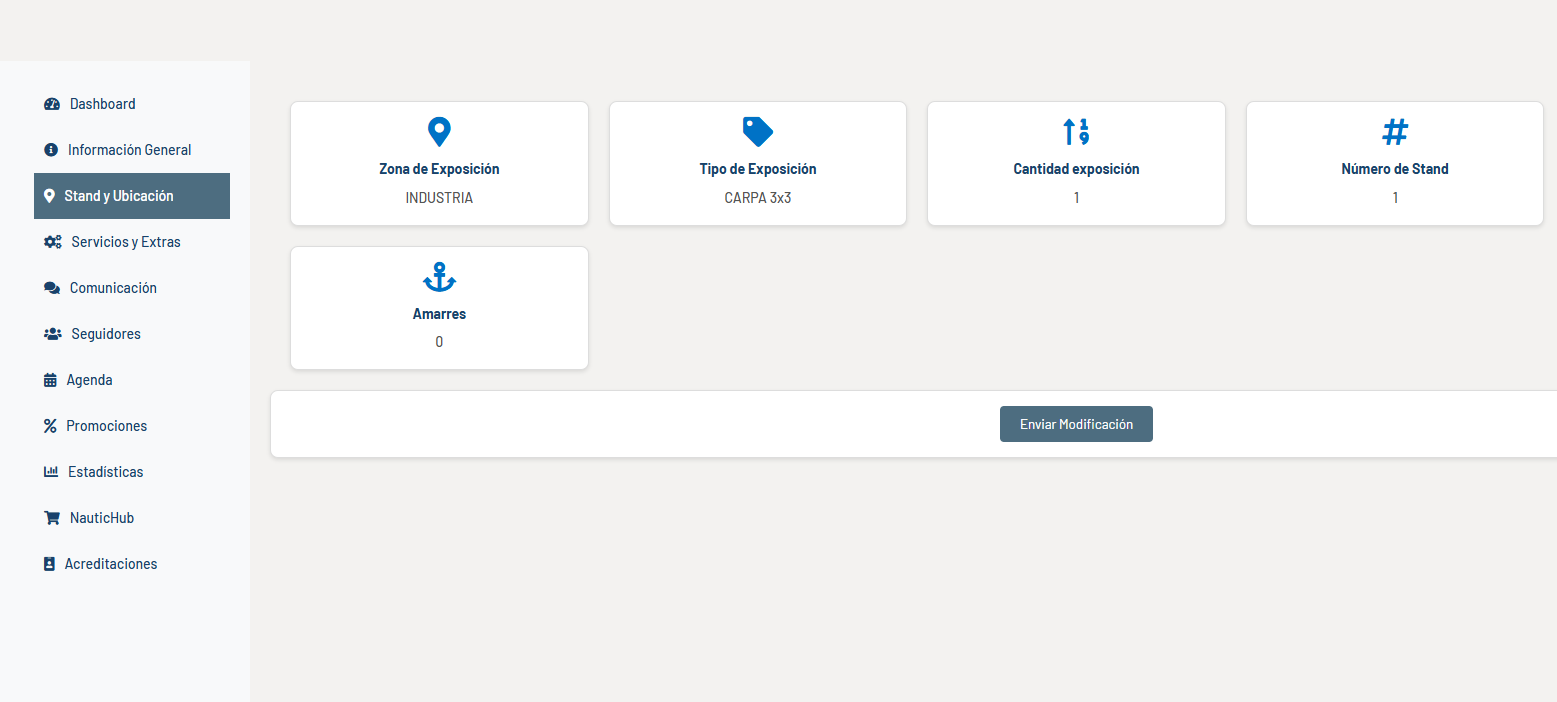
6. Servicios y Extras
En esta sección puedes revisar y solicitar modificaciones para los servicios adicionales y extras contratados para tu stand:
Los campos son editables para que puedas solicitar cambios en los servicios. Para ello:
Moqueta
Color Moqueta
Mesas
- Edita los campos que deseas modificar
- Una vez hayas realizado todos los cambios, haz clic en el botón "Enviar Modificación" en la parte inferior
- Aparecerá una ventana de confirmación, haz clic en "Enviar"
- Recibirás una notificación cuando tu solicitud haya sido procesada
Importante
Las modificaciones solicitadas están sujetas a disponibilidad y pueden tener costos adicionales. El equipo organizador se pondrá en contacto contigo para confirmar los cambios.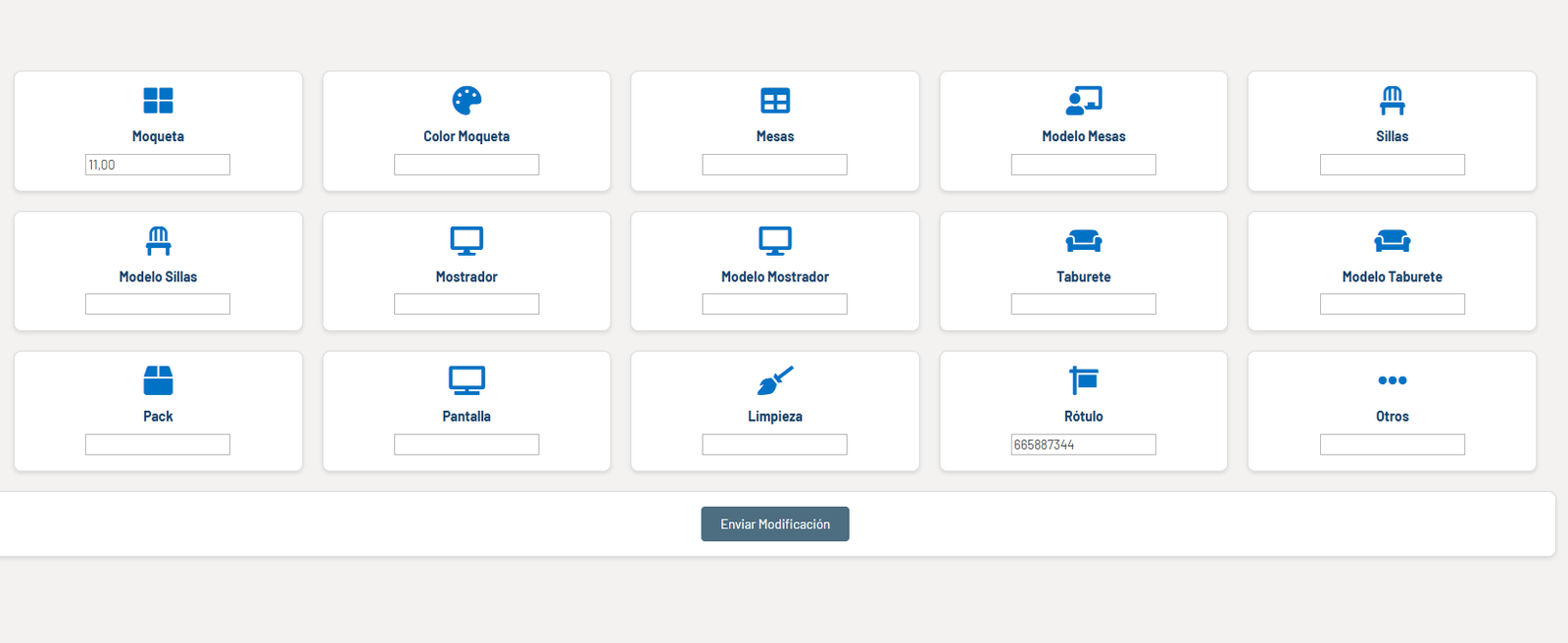
7. Comunicación
En esta sección podrás configurar la información de tu empresa para el departamento de comunicación del evento:
Sector
Charter
Mail para visitantes
Contacto visitantes
Indica el teléfono que verán los visitantes
Descripción
Indica toda la información relevante de tu empresa.
Nota
Los cambios que hagas en los campos editables no se aplicarán hasta que hagas clic en el botón "Guardar cambios" que aparece en la parte inferior de la página.7.1. Gestión del Logo
En la sección de Comunicación, también puedes gestionar el logo de tu empresa:- Localiza el área del logo en la sección "Información General"
- Haz clic en el botón "Seleccionar logo" para abrir el selector de archivos
- Selecciona un archivo de imagen (formatos recomendados: JPG, PNG o SVG)
- Una vez cargado, verás una previsualización del logo
- Si deseas cambiarlo, haz clic en "Cambiar logo"
- Para eliminarlo, utiliza el botón de eliminación (icono de papelera) que aparece sobre la imagen
Recomendación
Para obtener mejores resultados, utiliza un logo con fondo transparente (formato PNG o SVG) y con un tamaño recomendado de 500x500 píxeles.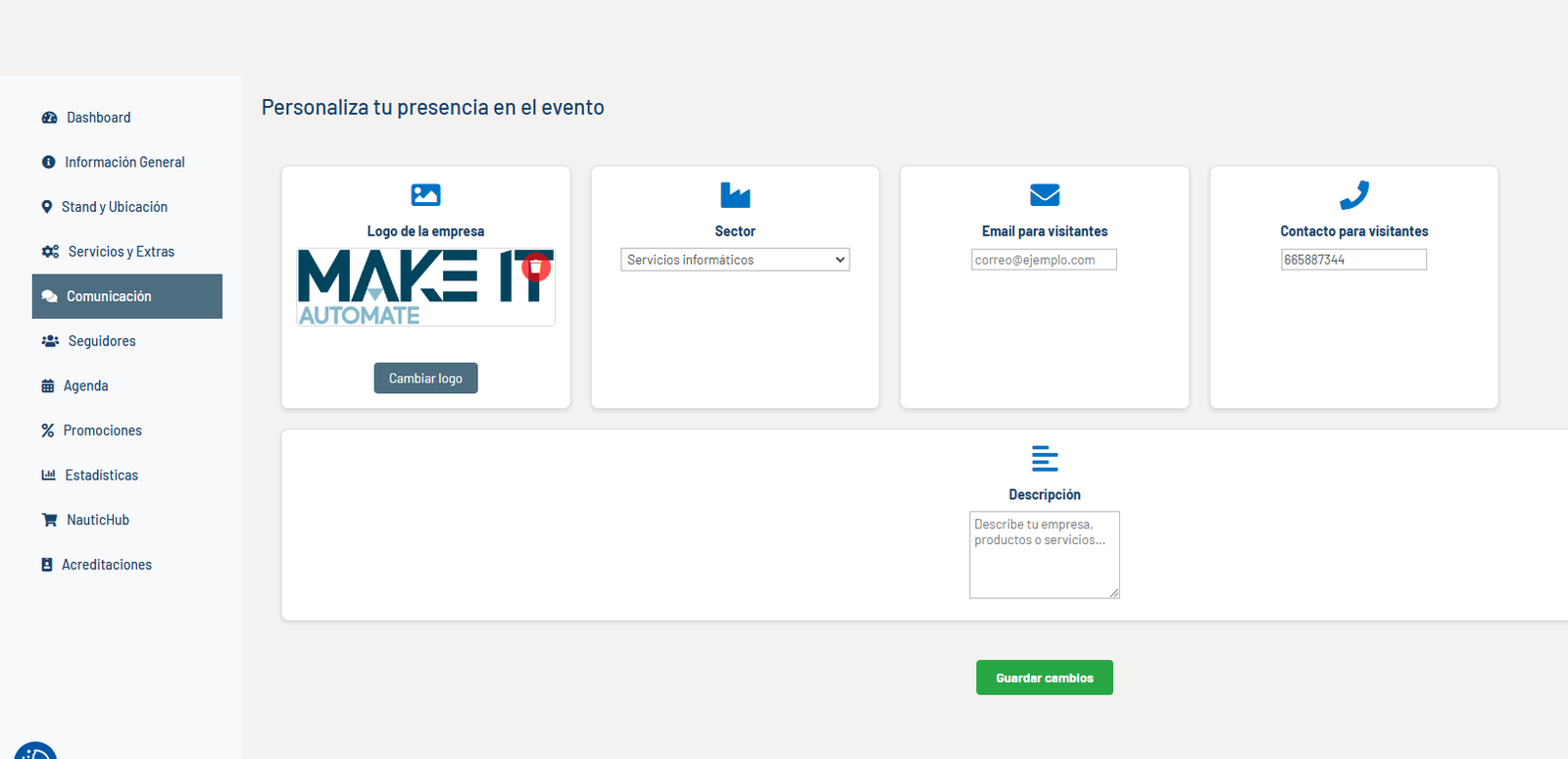
8. Seguidores
En esta sección podrás ver a todos los visitantes que han marcado tu empresa como favorita. Para cada seguidor, podrás ver la siguiente información:
- Nombre y apellidos del visitante
- Correo electrónico de contacto
- Teléfono (si lo ha proporcionado)
- País y provincia de origen
- Sector en el que está interesado
- Contactar: Te proporciona el correo electrónico para que puedas ponerte en contacto directo con el visitante.
- Ver citas: Muestra las citas programadas con ese visitante específico (si las hay).
Consejo
Utiliza esta sección para identificar visitantes potencialmente interesados en tus productos o servicios y establece contacto proactivo con ellos antes del evento.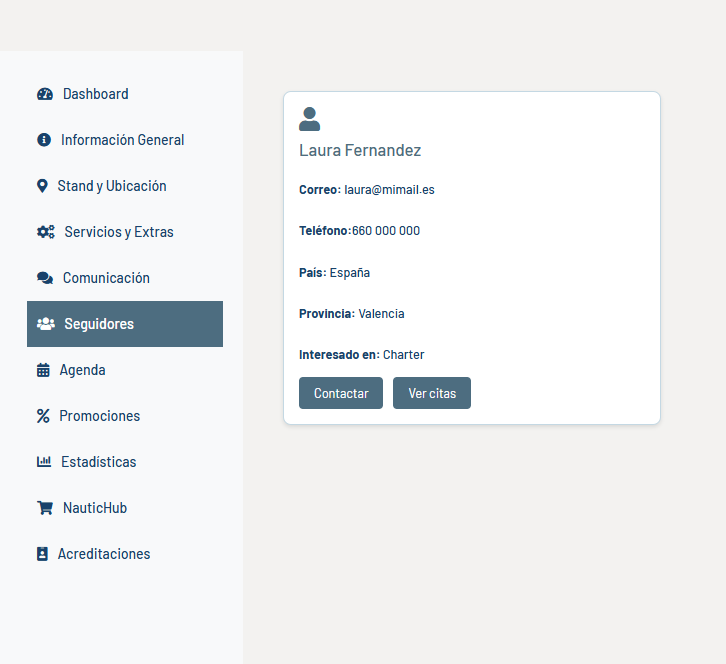
9. Agenda
La sección de Agenda te permite gestionar tus citas con visitantes durante el evento. El sistema de agenda muestra un calendario con slots de tiempo de 30 minutos durante los días del evento (22-26 octubre 2025).
Cada slot puede tener uno de los siguientes estados:
- Disponible: Slot libre que puede ser reservado por cualquier visitante.
- Reservado: Slot que ya ha sido reservado por un visitante.
- Bloqueado: Slot que has bloqueado manualmente para que no esté disponible.
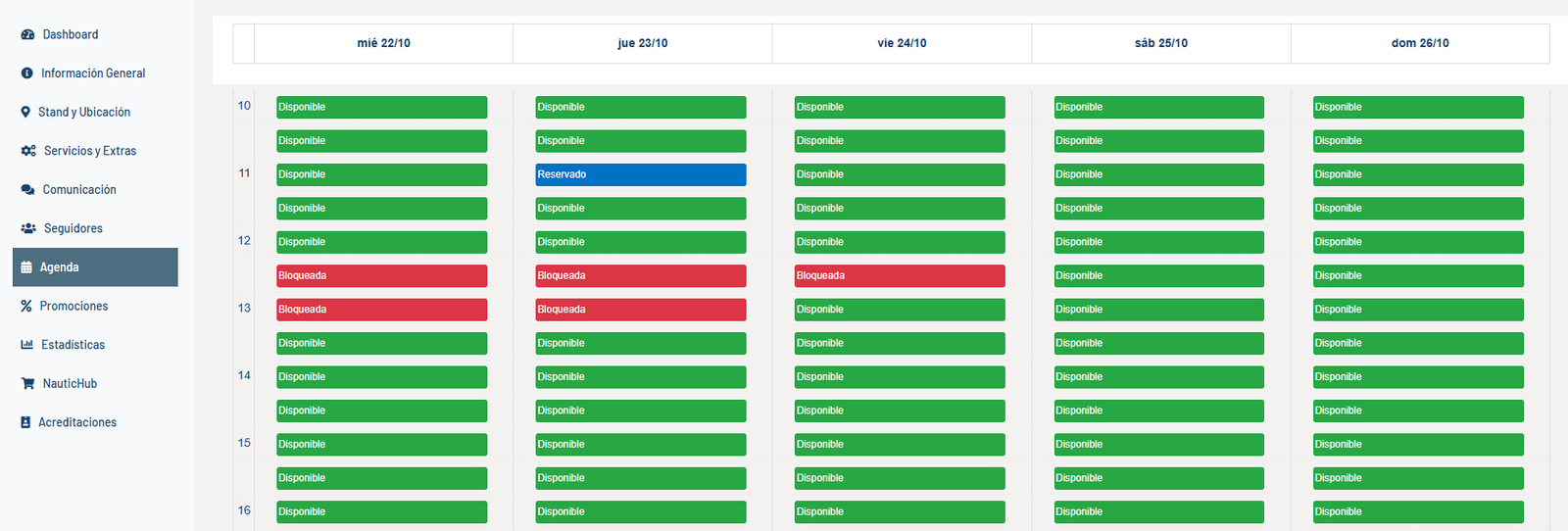
9.1. Gestionar Disponibilidad
Puedes gestionar tu disponibilidad bloqueando o desbloqueando slots específicos:- Haz clic en un slot disponible (aparecerá una ventana de confirmación)
- Confirma si deseas bloquear ese slot
- El slot cambiará de color (a rojo) indicando que ha sido bloqueado
- Para desbloquear un slot, haz clic en un slot bloqueado (aparecerá una ventana de confirmación)
- Confirma si deseas desbloquear ese slot
- El slot cambiará de color (a verde) indicando que está disponible nuevamente
Nota
Es recomendable bloquear los horarios en los que sabes que no estarás disponible (por ejemplo, durante comidas o reuniones programadas).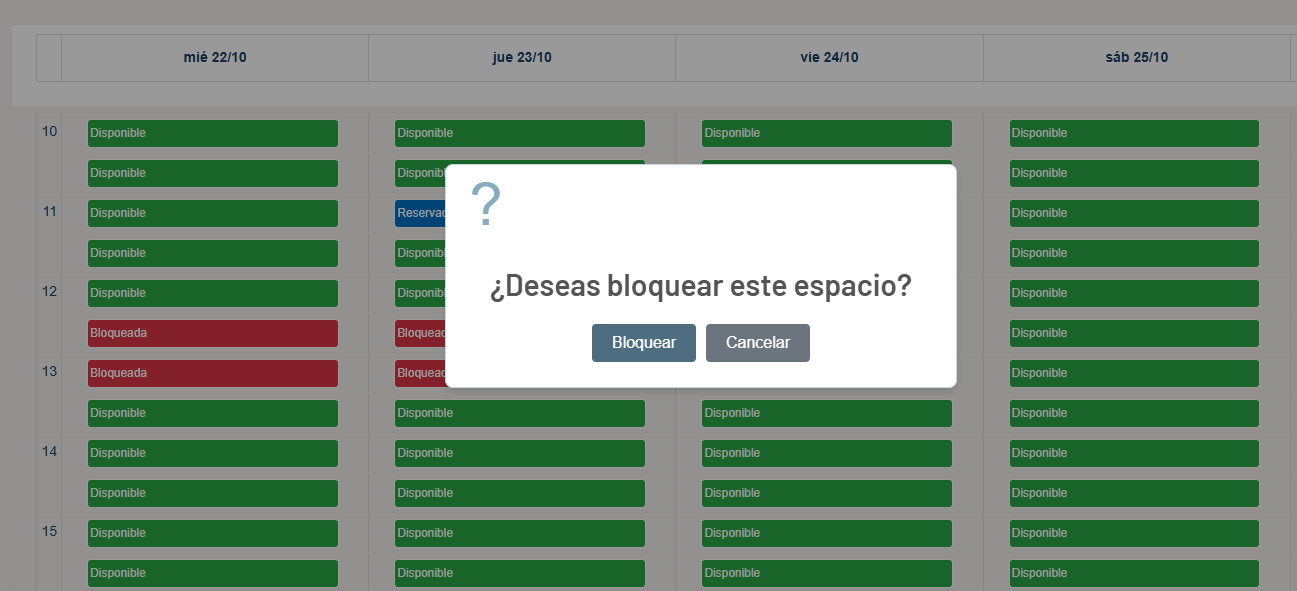
9.2. Confirmar o Cancelar Citas
Cuando un visitante reserva un slot, recibirás una notificación y el slot aparecerá como reservado (color azul) en tu calendario. Para ver los detalles o cancelar una cita:- Haz clic en el slot reservado (azul)
- Se abrirá una ventana con la información del visitante y el motivo de la cita
- Si necesitas cancelar la cita, haz clic en "Cancelar reserva" dentro de esa ventana
- Confirma la cancelación
Importante
Al cancelar una cita, el sistema enviará automáticamente una notificación al visitante. Intenta evitar cancelaciones innecesarias para mantener una buena experiencia de usuario.10. Promociones
La sección de Promociones te permite crear ofertas especiales que serán visibles para los visitantes registrados. Estas promociones son una excelente manera de atraer tráfico a tu stand.
En esta sección encontrarás:
- Un listado de tus promociones actuales
- Opción para crear nuevas promociones
- Herramientas para editar o eliminar promociones existentes
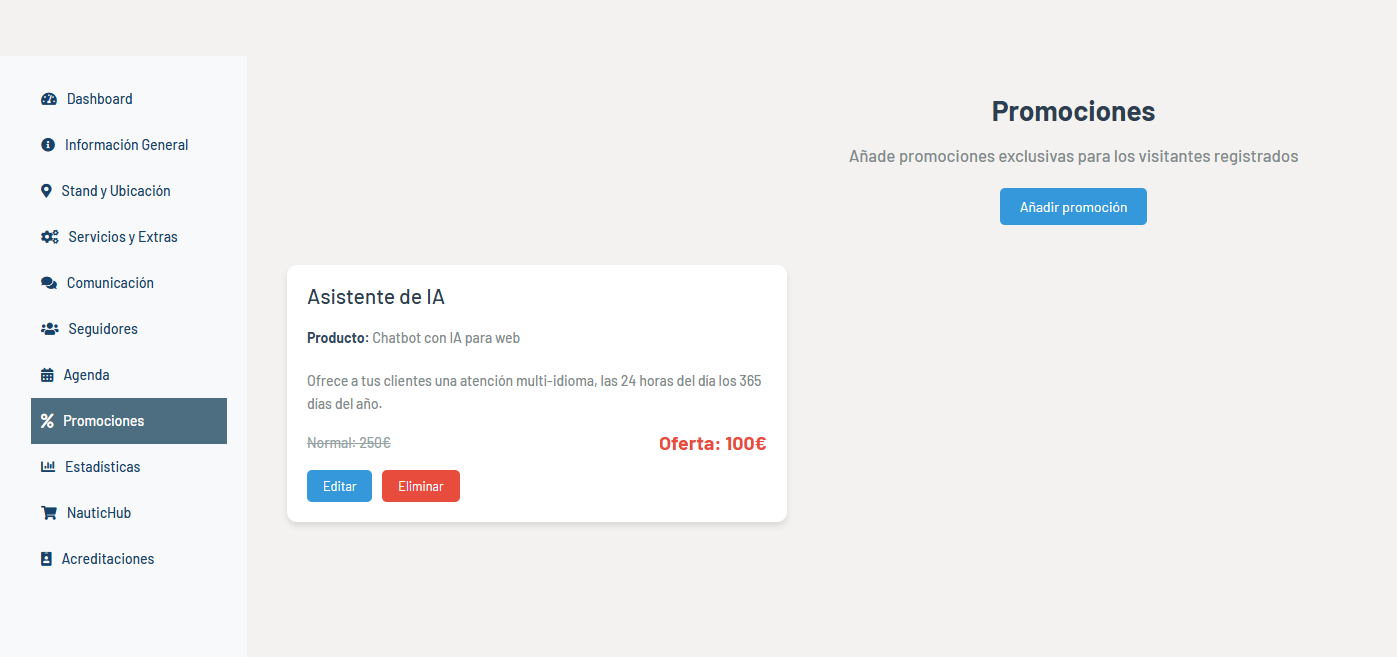
10.1. Crear una Nueva Promoción
Para crear una nueva promoción:- Haz clic en el botón
- Completa el formulario que aparece con los siguientes datos:
- Título: Nombre de la promoción
- Producto/servicio: Producto o servicio al que aplica
- Descripción breve: Detalles de la oferta
- Precio sin descuento: Precio normal
- Precio con descuento: Precio promocional
- Haz clic en "Crear" para guardar la promoción
Consejo
Crea promociones con un título llamativo y una descripción clara. Las mejores promociones son específicas, con un beneficio claro y un plazo definido.10.2. Editar Promociones
Para modificar una promoción existente:- Localiza la promoción que deseas editar en el listado
- Haz clic en el botón de esa promoción
- Se abrirá el mismo formulario con los datos actuales
- Realiza los cambios necesarios
- Haz clic en "Guardar" para actualizar la promoción
10.3. Eliminar Promociones
Si necesitas eliminar una promoción:- Localiza la promoción que deseas eliminar
- Haz clic en el botón
- Aparecerá una ventana de confirmación
- Confirma la eliminación haciendo clic en "Eliminar"
Importante
La eliminación de promociones es permanente y no se puede deshacer. Asegúrate de que realmente deseas eliminar la promoción.11. Estadísticas
La sección de Estadísticas proporciona información valiosa sobre tu desempeño y visibilidad en el evento:
- Seguidores: Número total de visitantes que te han marcado como favorito
- Total de Citas: Cantidad de citas programadas
- Tasa de Ocupación: Porcentaje de slots ocupados o bloqueados
- Promociones: Número de promociones activas
- Citas por Día: Distribución de tus citas a lo largo de los días del evento
- Seguidores por Interés: Distribución de tus seguidores según su área de interés
Consejo
Utiliza estos datos para optimizar tu estrategia. Por ejemplo, si ves que un día específico tiene pocas citas, podrías crear una promoción especial para ese día.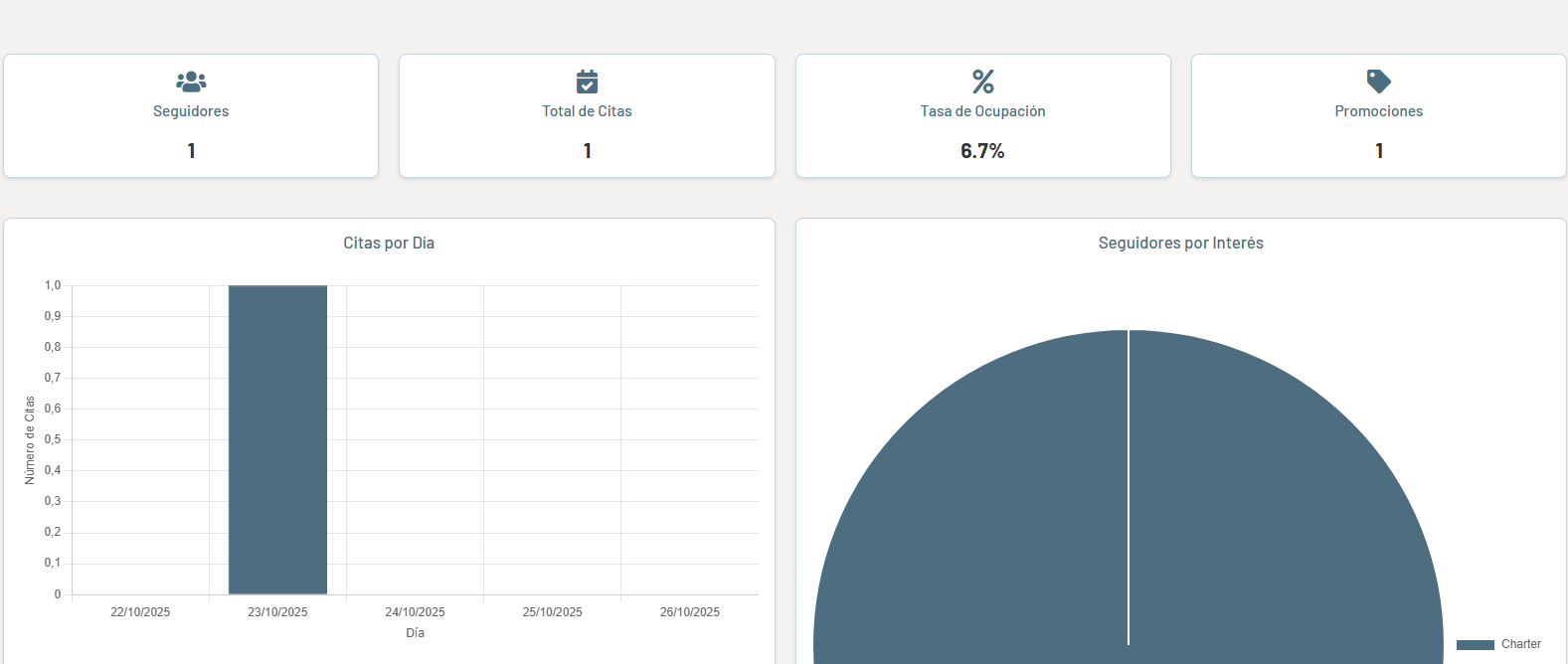
12. NauticHub Marketplace
NauticHub es el marketplace online del Valencia Boat Show donde puedes mostrar y promocionar tus productos y servicios. Esta plataforma te permite llegar a los visitantes antes y después del evento.
En esta sección puedes:
- Ver tu catálogo actual de productos
- Añadir nuevos productos
- Editar o eliminar productos existentes
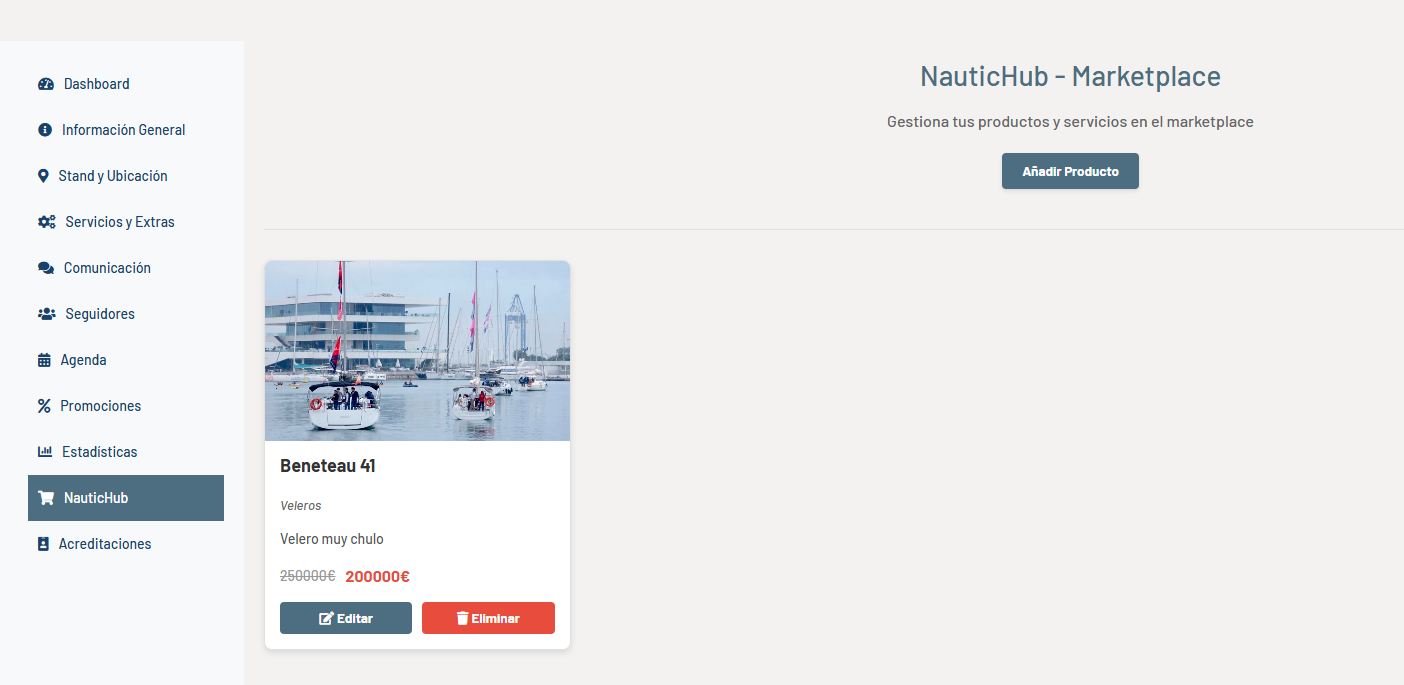
12.1. Crear un Nuevo Producto
Para añadir un nuevo producto al marketplace:- Haz clic en el botón
- Completa el formulario con la información del producto:
- Título del Producto: Nombre comercial
- Descripción Breve: Resumen corto para listados
- Descripción Completa: Información detallada
- Precio Regular: Precio normal
- Precio Oferta: Precio promocional (opcional)
- Categorías: Selecciona las categorías aplicables
- Imagen Destacada: Foto principal del producto
- Haz clic en "Guardar Producto" para publicarlo
Consejo
Para mejores resultados, utiliza imágenes de alta calidad (mínimo 800x600 píxeles) y descripciones detalladas que destaquen los beneficios y características únicas de tu producto.12.2. Editar Productos
Para modificar un producto existente:- Localiza el producto en el listado
- Haz clic en el botón
- Actualiza la información necesaria en el formulario
- Haz clic en "Actualizar Producto" para guardar los cambios
12.3. Eliminar Productos
Si necesitas eliminar un producto del marketplace:- Localiza el producto en el listado
- Haz clic en el botón
- Confirma la acción en la ventana emergente
Importante
La eliminación de productos es permanente. Considera cambiar el producto a "sin stock" o desactivarlo temporalmente si crees que podrías necesitarlo en el futuro.13. Acreditaciones
En esta sección puedes gestionar las acreditaciones para tu personal, permitiéndoles acceder al evento. Cada expositor tiene derecho a un máximo de 10 acreditaciones.
La sección de Acreditaciones muestra:
- El número de acreditaciones utilizadas y disponibles
- Un listado de las acreditaciones ya creadas
- Opciones para crear nuevas acreditaciones
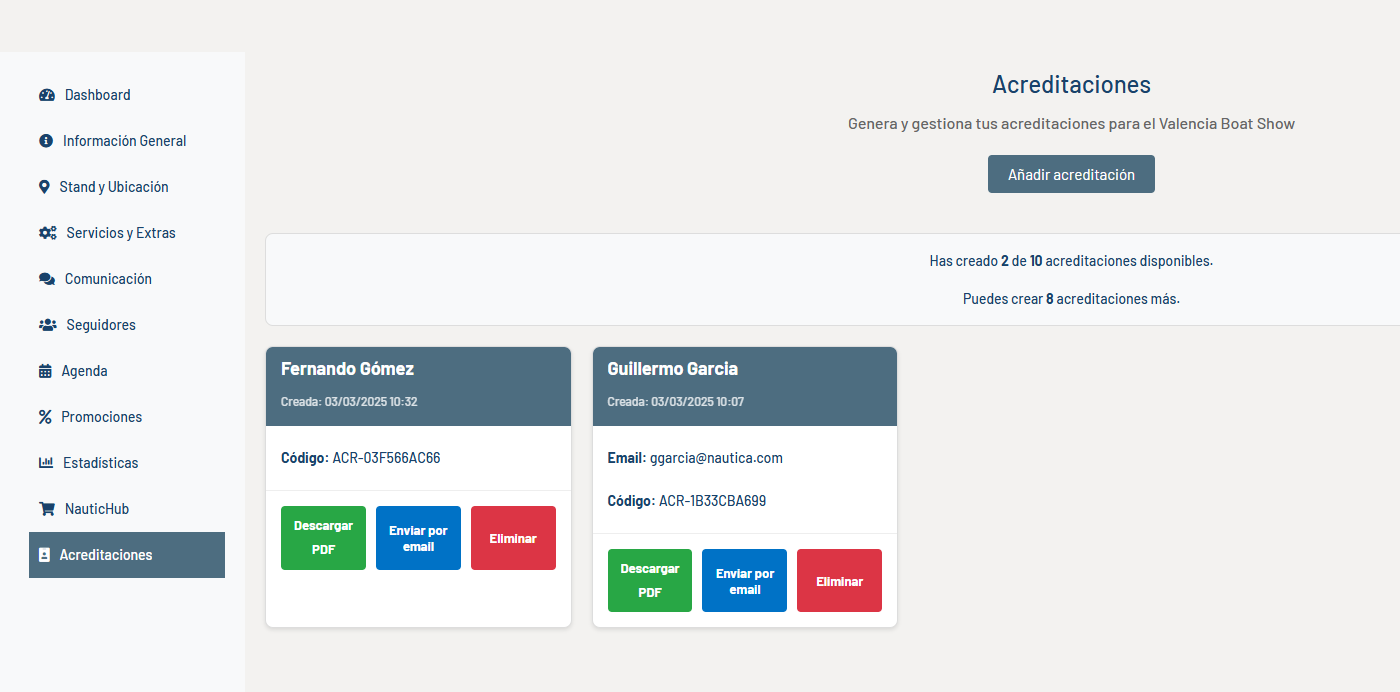
13.1. Crear una Nueva Acreditación
Para generar una nueva acreditación:- Haz clic en el botón
- Completa el formulario con los datos de la persona:
- Nombre completo: Nombre y apellidos
- Email (opcional): Para enviar la acreditación directamente
- Haz clic en "Crear" para generar la acreditación
Nota
Si proporcionas un email, la acreditación se enviará automáticamente a esa dirección. De lo contrario, podrás descargarla manualmente.13.2. Gestionar Acreditaciones
Para cada acreditación creada, tienes varias opciones:- Descargar PDF: Obtener el archivo PDF de la acreditación para imprimirlo
- Enviar por email: Enviar o reenviar la acreditación a una dirección de correo
- Eliminar: Borrar la acreditación si ya no es necesaria
- Localiza la acreditación en el listado
- Haz clic en el botón "Enviar por email"
- Introduce o confirma la dirección de correo
- Haz clic en "Enviar"
Consejo
Las acreditaciones también incluyen un código QR. Los asistentes pueden mostrar este código en su teléfono móvil para acceder al evento, sin necesidad de imprimir el PDF.14. Soporte Técnico
Si tienes alguna duda o problema con la intranet, puedes contactar con el equipo de soporte técnico:
| Tipo de Consulta | Contacto |
|---|---|
| Soporte Técnico (Intranet) | info@makeitautomate.com |
| Información General | info@valenciaboat.com |
| Teléfono de Contacto | +34 665 887 344 |
Horario de Atención
El soporte técnico está disponible de lunes a viernes, de 9:00 a 18:00 horas. Durante los días del evento (22-26 octubre 2025), el horario se extenderá a las horas de apertura del evento.















